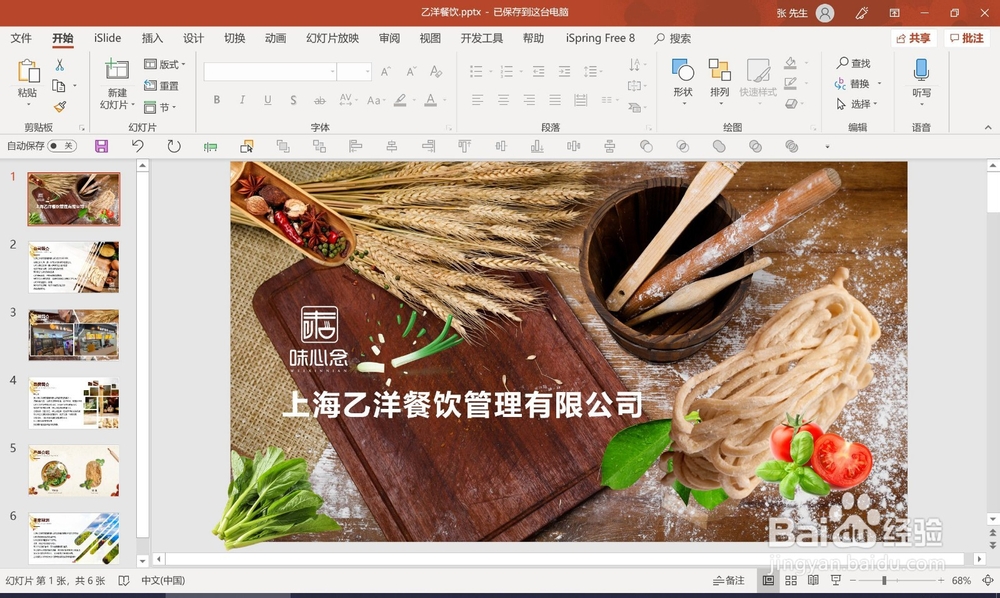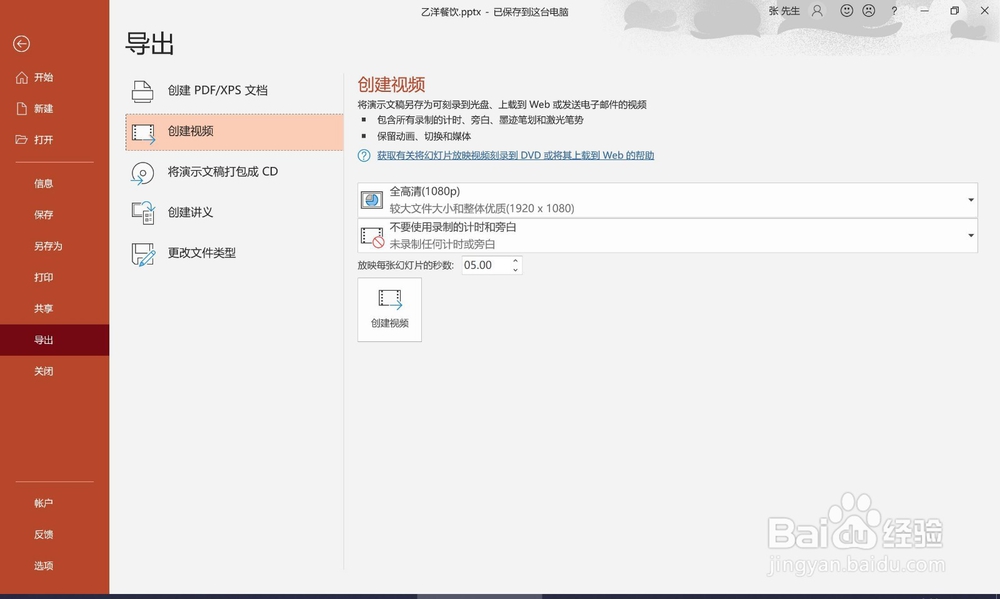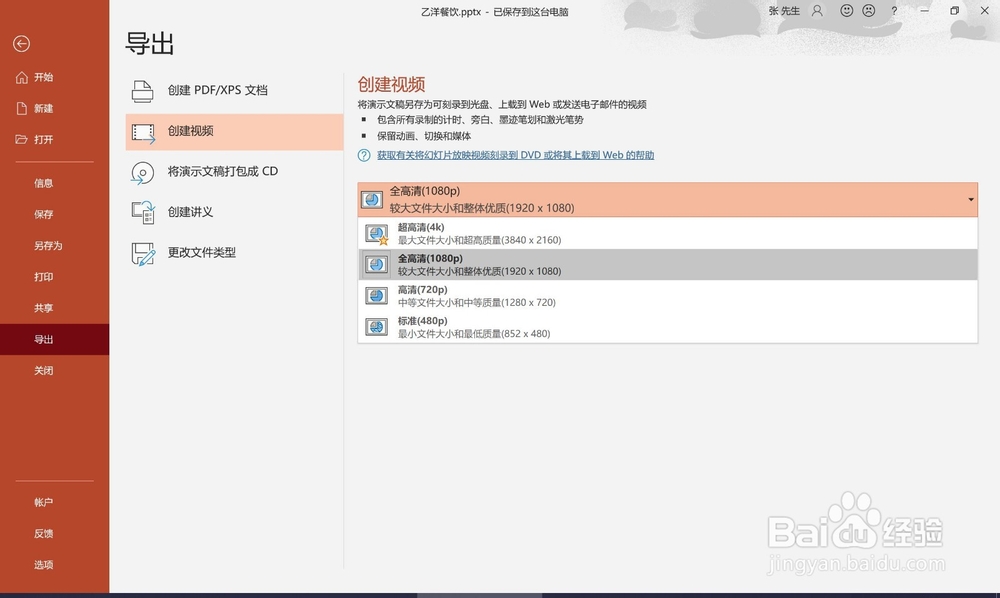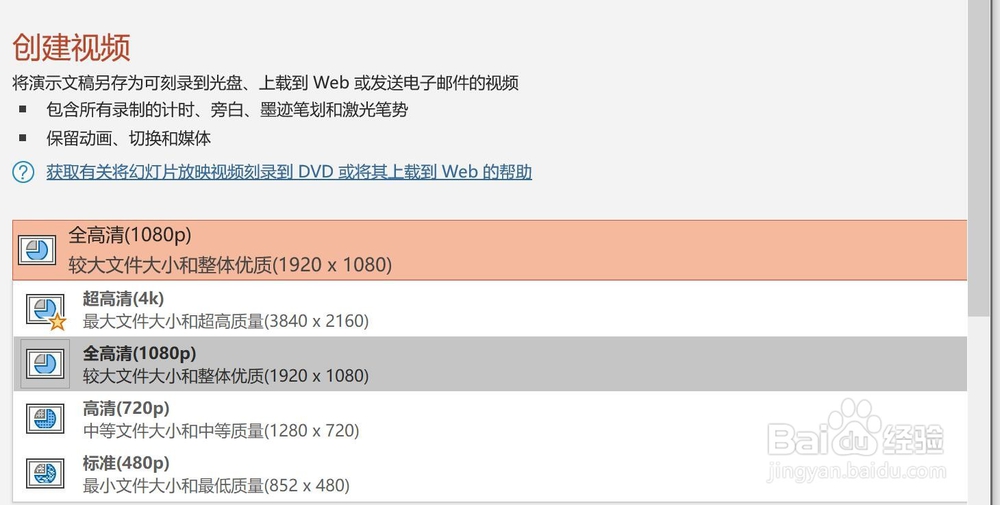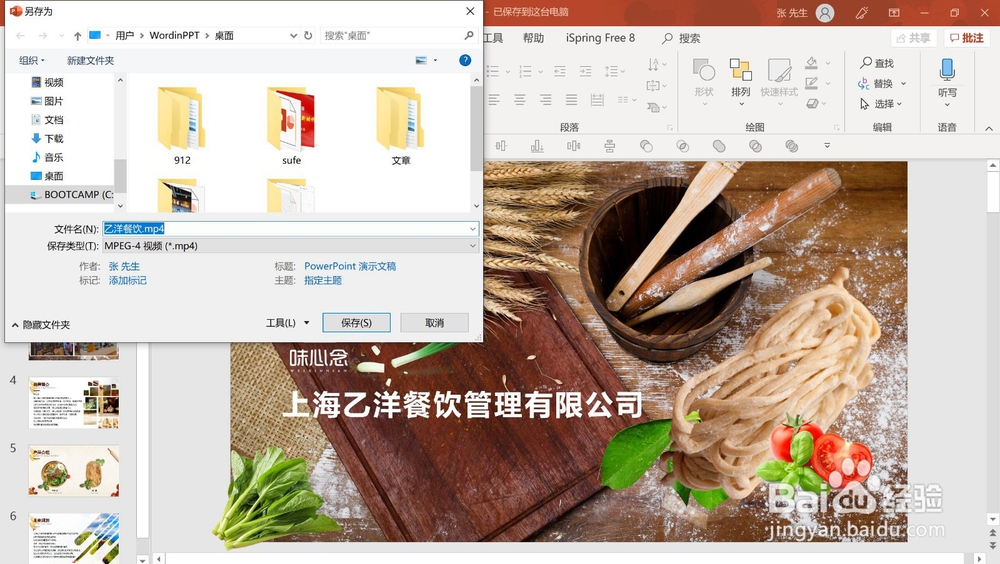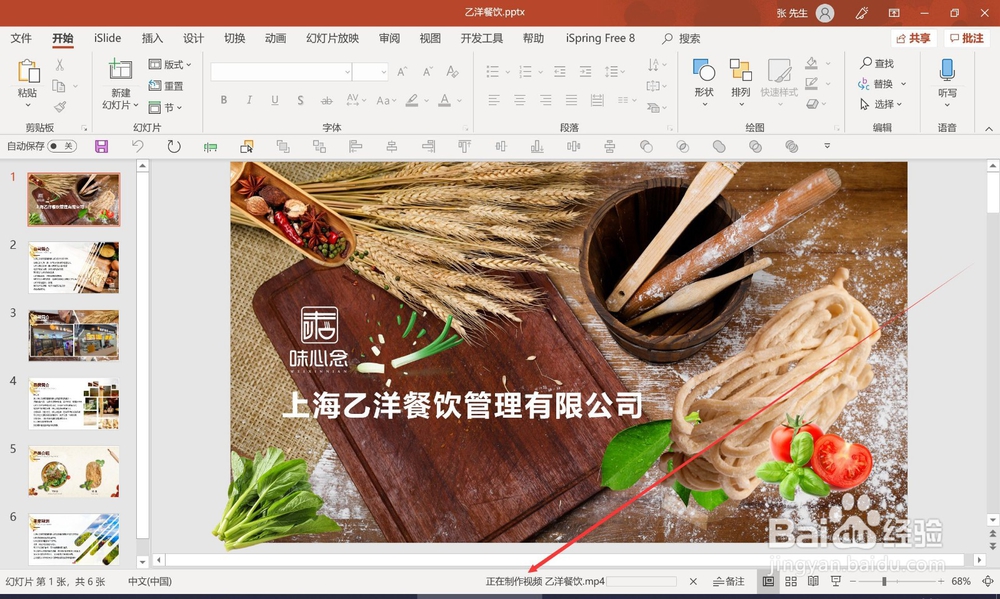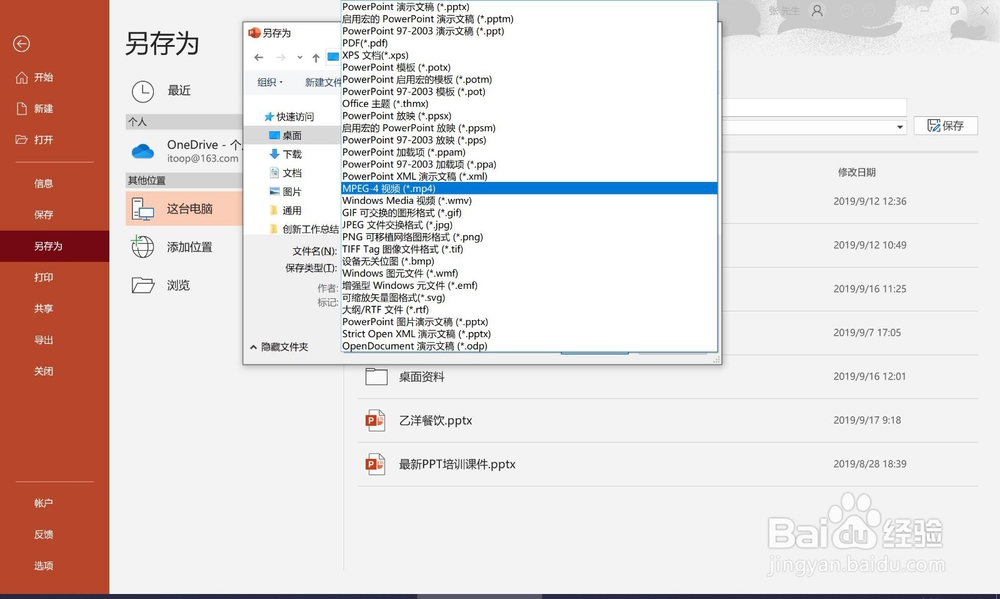如何用ppt软件制作高清视频
1、打开已经制作好的PPT文件
2、PPT里制作视频有两种方式1。导出 - 创建视频2。另存为 - 视频
3、1。导出 - 创建视频文件 - “ 导出 ”- “ 创建视频 ”见下图
4、点击“ 全高清(1080P) ”下拉框,有4个选项
5、4个区别就是文件大小的区别正常选择高清视频1080P就可以了
6、选择好后,点创建视频出现视频保存位置的对话框为了方便查找视频,建议保存在桌面
7、保存好后,点确认进入视频制作过程,这个过程是全自动的,等待就好。
8、2。另秽颢擤崮存为 - 视频菜单栏 - “ 文件 ” - “ 另存为 ” 出现保存位置的对话框选择保存文件的类型,视频有两种选项(1).MP4(2).WMV根据需求选择就好
9、选择好后,点确认,进入视频制作过程这里默认的是高清视频,用第一种导出的方式可以选择视频大小!
声明:本网站引用、摘录或转载内容仅供网站访问者交流或参考,不代表本站立场,如存在版权或非法内容,请联系站长删除,联系邮箱:site.kefu@qq.com。
阅读量:67
阅读量:26
阅读量:89
阅读量:86
阅读量:38